Как создать аккаунт в Google Ads, управляющие и агентские аккаунты
Google Ads — это сервис контекстной рекламы от компании Google. Здесь представлено множество инструментов для создания эффективных рекламных объявлений. С помощью Google Рекламы клиентам показываются объявления в соответствии с вашими бизнес-целями и бюджетом. В сегодняшней статье разберем процесс создания аккаунта в Google Ads и дальнейшие шаги по запуску рекламы.
Как создать аккаунт в Google Ads
Google Реклама (тот же Google Ads) предлагает 2 варианта создания аккаунта: умный режим и режим эксперта. Изначально по умолчанию используется умный режим. В случае, если вы уже ознакомлены с нюансами работы в этой системе, можно переключиться на режим эксперта.
Зарегистрировать аккаунт Google можно по ссылке: myaccount.google.com. Необходимо ввести имя, фамилию, дату рождения, пол, адрес почты Gmail, пароль и подтвердить его.
Если у вас уже есть аккаунт, этот пункт можно пропустить. Но для каждого отдельного проекта лучше создавать разные аккаунт, для того чтобы данные по рекламных компаниях не пересекались между собой и не путали вас.
Далее переходим на сайт сервиса Google Ads. Входим в аккаунт, который только что зарегистрировали, кликнув на кнопку «Вход».
Как создать управляющий аккаунт
В Google Рекламе есть управляющие аккаунты и дочерние. Из управляющего аккаунта можно создавать дочерние аккаунты. Это удобно, так как не нужно указывать для них отдельный адрес электронной почты и придумывать пароль. Сделать это можно только в интерфейсе Google Рекламы, не в Редакторе Google Рекламы.
Для чего вообще нужен управляющий аккаунт? Он упрощает процесс администрирования и контроля рекламных кампаний в Google Ads. Предусмотрена возможность выставления общего счёта и проведения разовой оплаты для всех аккаунтов.
Это помогает:
- держать все под контролем и не запутаться;
- эффективно управлять и отслеживать статистику.
Если возникает необходимость настройки рекламных объявлений в нескольких аккаунтах, вам нужно подключить для управления одну единую учётную запись. Такой аккаунт и называется управляющим. Он позволит использовать единую панель управления для ведения всех рекламных кампаний. Также подключение управляющего аккаунта дает возможность формировать отчёты для всех связанных аккаунтов в Google Ads. Лимит учёток не более 20.
Такой аккаунт и называется управляющим. Он позволит использовать единую панель управления для ведения всех рекламных кампаний. Также подключение управляющего аккаунта дает возможность формировать отчёты для всех связанных аккаунтов в Google Ads. Лимит учёток не более 20.
Управляющий аккаунт в Google Adwords необходим для работы со средними и большими рекламными кампаниями организаций.
Для создания управляющего аккаунта в Гугл Рекламе, необходимо авторизоваться в нужной учётной записи. Выбирайте ту, которая должна получить возможность управления.
После переходим в расширение для рекламных кампаний и кликаем на кнопку «Создать управляющий аккаунт».
После этого откроется страница с настройками. Здесь нужно ввести отображаемое имя учетной записи, выбрать страну, часовой пояс и валюту. После нажимаем на кнопку «Отправить», когда она станет активной.
После этого появляется новая панель, которая похожа на стандартный интерфейс рекламного кабинета в Google Ads.
Создание первой кампании
После входа в аккаунт, система предлагает создать вашу первую кампанию. Если же вы просто видите рекламный кабинет, кликаем на «Кампании» и находим «+» → Новая кампания.
Выбираем цель для нашей рекламной кампании из 8 вариантов:
- продажи;
- потенциальные клиенты;
- трафик сайта;
- интерес к бренду и товарам;
- узнаваемость бренда и охват;
- реклама приложения;
- посещения магазинов и промоакции;
- создание кампании без указания цели.
При наведении курсором на каждую из представленных целей, вы увидите краткое ее описание. Кликаем, например, «продажи» и выбираем тип кампании. Здесь у нас есть варианты: поисковая сеть, КМС, торговая кампания, видео, умная и Discovery.
Далее выбираем способы достижения цели, дейские-конверсию и вписываем название рекламной кампании. После этого заполняем все поля, которые от нас требуют.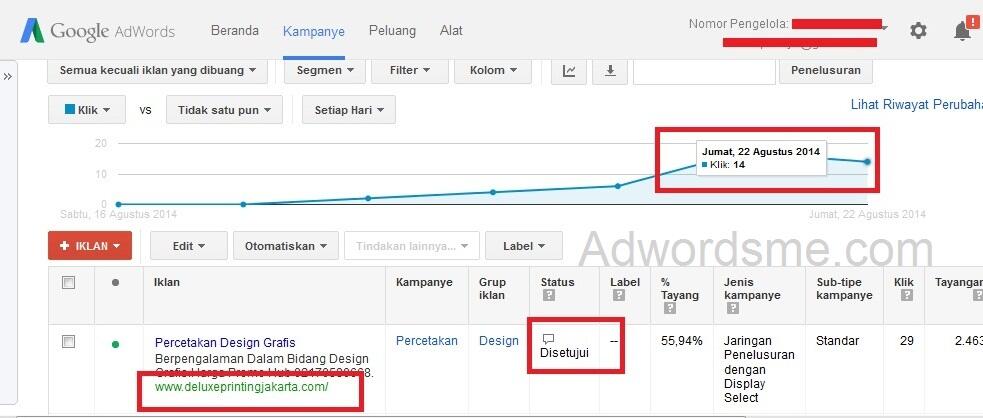
При создании первого рекламного объявления нужно ввести:
- заголовок 1 — до 30 символов.
- заголовок 2 — до 30 символов.
- описание объявления — до 90 символов.
- адрес сайта — посадочная страница, куда попадет пользователь, если кликнул по объявлению.
При настройке бюджета Гугл предлагает 3 варианта, в каждом указан прогнозируемый средний дневной бюджет, максимальные затраты в месяц, количество просмотров и кликов по объявлению.
Как пополнить баланс «Гугл Рекламы»
Для пополнения баланса необходимо войти в аккаунт в Google Ads и справа вверху найти «ключ». Открывается меню настроек, где мы выбираем «Оплата» → «Настройки».
Заполняем все поля, добавляем карту, принимаем условия использования и кликаем «Отправить».
После этого будет доступна вкладка «Сводка», где нажимаем кнопку «Внести платеж». Вот и все.
Пополнение счета предполагает, что платежи вносятся до момента, как пошли показы рекламы (до этапа модерации объявления).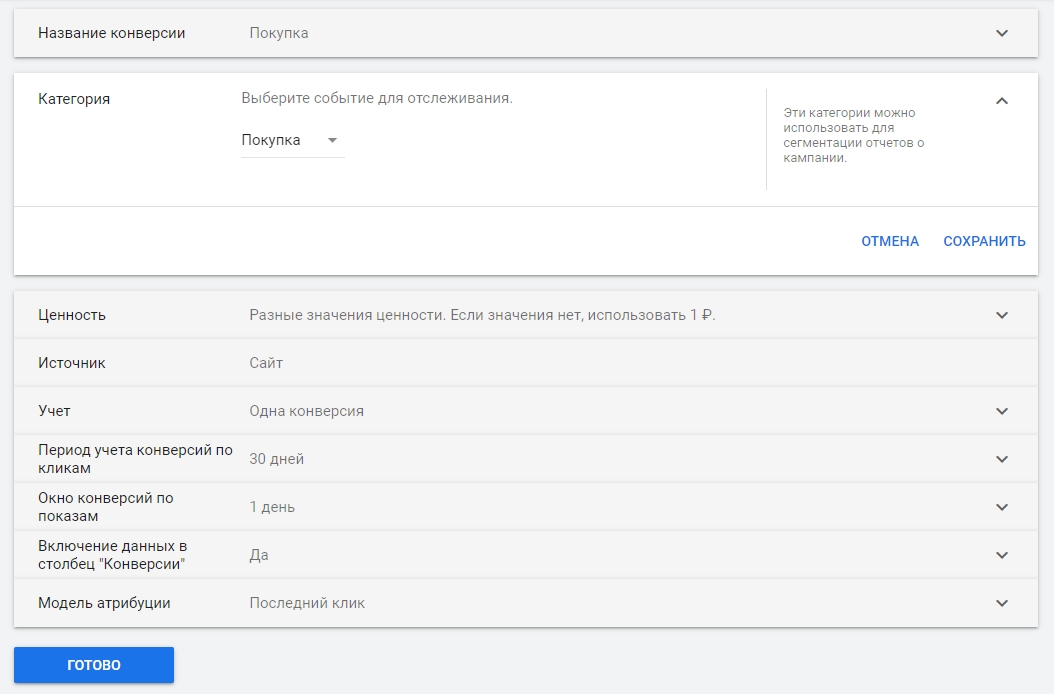 Если на вашем счету будут заканчиваться средства, Google Ads пришлет напоминание.
Если на вашем счету будут заканчиваться средства, Google Ads пришлет напоминание.
Перенос кампаний из Яндекс.Директ в Google Ads
Для переноса рекламы, есть специальный инструмент. С его помощью легко перенести существующие рекламные кампании с других платформ на Google Рекламу.
Для выгрузки из Яндекс.Директа, необходимо сделать следующее:
- Входим в Директ, в разделе «Управление кампаниями» кликаем на ссылку XLS/XLSX.
- В выпадающем списке находим кампанию, которую нужно получить в формате XLS/XLSX.
- Далее можно выбрать, нужно ли выгружать объявления кампании, отправленные в архив.
- Выбираем формат файла: XLS или XLSX.
- Кликаем на кнопку «Выгрузить».
После этого загружаем кампанию в Телепорт и загружаем файлы.
Создание агентского аккаунта
Агентские аккаунты или кабинеты необходимы для управления множеством клиентов в контекстной и таргетированной рекламе. Создаются они для удобства ведения и мониторинга.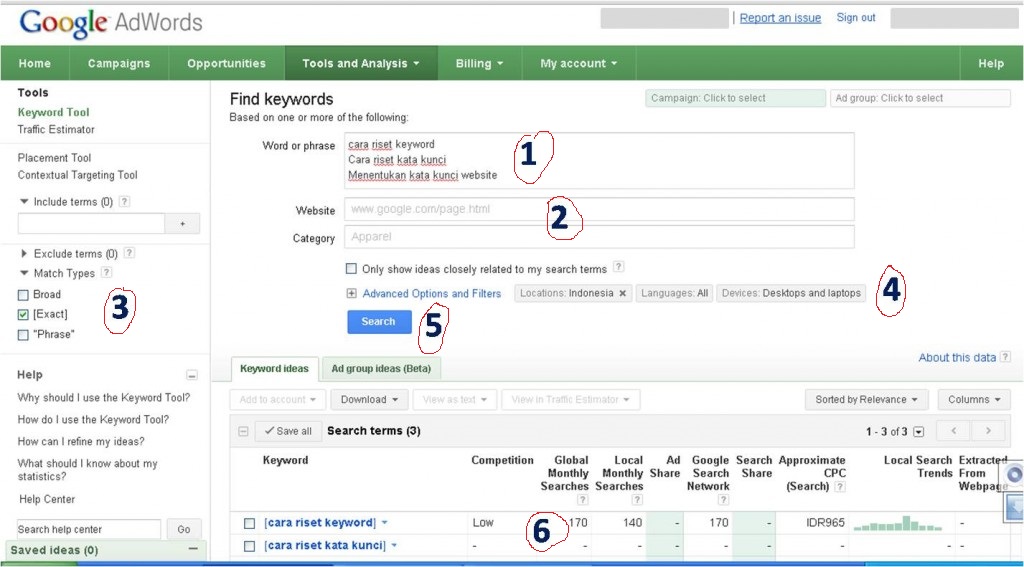
Агентский кабинет — это учетка, которая подключается к главному аккаунту. Получается, что из главного аккаунта можно управлять несколькими подключенными к нему агентскими кабинетами.
Чтобы создать агентский кабинет,необходимо использовать специальные сервисы. Их достаточно много, но мы расскажем о самых проверенных и популярных.
Click.ru
Первый сервис — Click.ru. Его используют для управления рекламными кабинетами самых популярных сервисов и социальных сетей. Он поддерживает работу с Яндекс Директ, Google Ads, Facebook, Instagram и Вконтакте. В Клик.ру возможно получение вознаграждения с собственного оборота. Возвращать можно до 18% своих расходов на рекламу.
Для работы с сервисов нужно перейти на сайт и кликнуть на «Регистрация».
Для регистрации заполняем все поля. Вводим свой номер телефона, почту и пароль. После регистрации оказываемся в нашем кабинете.
Нажав на User №1, мы попадаем в его кабинет и можем создавать здесь новые аккаунты в Яндекс. Директ или Google Ads, например.
Директ или Google Ads, например.
GetUniq
GetUniq — еще один популярный сервис для управления рекламными кампаниями из единого кабинета. В процессе регистрации нужно лишь ввести свою почту и перейти по ссылке для активации.
Далее переходим по ссылке и придумываем пароль.
Подключаем нужный сервис, вводим имя, фамилию и все готово. Также можно добавить еще множество аккаунтов за пару минут.
Elama
В Еламе процесс регистрации так же не сложен. Отвечаем на пару вопросов и можем переходить в личный кабинет.
Добавляем аккаунт. Выбираем, например, Яндекс.Директ или Фейсбук.
Есть возможность создать новый аккаунт бесплатно.
Все, данные для входа отправились нам на указанную почту.
Видео-урок «Как создать аккаунт в Google Ads»
FAQ
- Что такое управляющий аккаунт в Google Ads?
Управляющий аккаунт – это аккаунт в Google Рекламе, с помощью которого осуществляется управление другими аккаунтами Google Рекламы (также и другими управляющими) в одном интерфейсе.
- Что такое дочерний аккаунт?
Это полнофункциональный аккаунт «Менеджера кампаний», который относится к родительскому аккаунту. Администраторы могут создавать дочерние аккаунты и управлять ими в рамках своих родительских аккаунтов. - Зачем переносить кампании из Директа?
Телепорт может помочь ускорить процесс переноса кампаний из Дирекла в Google Ads. Иногда это необходимо для экономии времени, так как внести корректировки в существующую кампанию и адаптировать ее под нюансы Гугл быстрее, чем создать новую с нуля. - Зачем нужны агентские аккаунты?
Они позволяют работать с большим количеством клиентов и аккаунтов в одном интерфейсе, а также быстрее пополнять счета. Некоторые из них предлагают вознаграждение с оборота вашего аккаунта и подключенных клиентских аккаунтов.
Как создать рекламу с помощью интеграции с Google Ads?
Содержание:
Примечание. Google Ads недоступнo в аккаунтах GetResponse MAX.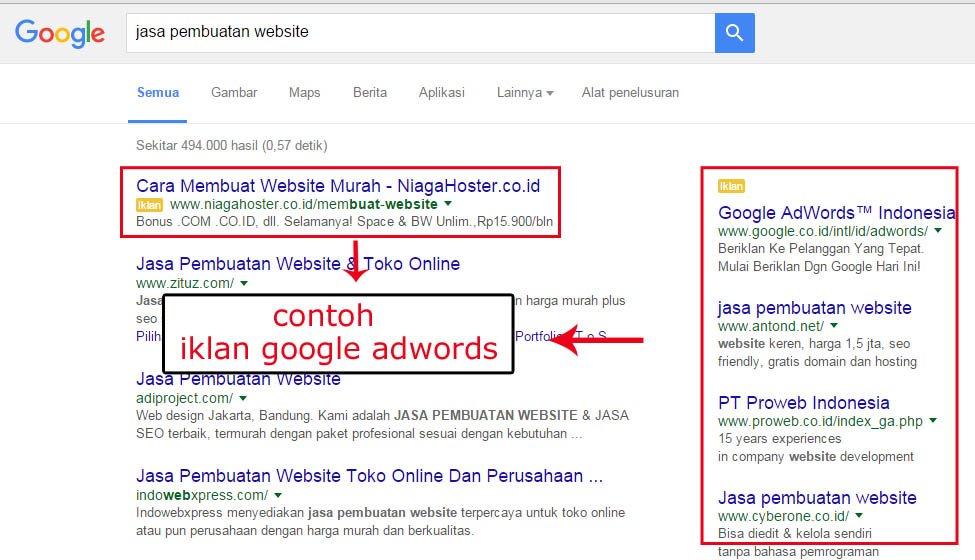
Интеграция с Google Ads позволяет охватить рекламой тщательно подобранную аудиторию. С помощью Google Ads вы можете связаться с потенциальными клиентами, когда они ищут определенные слова в поисковой системе Google.
Интеграция с Google Ads облегчает связь с контактами в зависимости от их местонахождения, когда они ищут конкретную службу. Наш простой редактор проведет вас через весь процесс создания рекламы.
Созданная вами реклама будет отображаться в определенных местах и на определенных языках как на компьютерах, так и на мобильных устройствах.
- У вас должен быть активный аккаунт Google Ads. Вы можете создать его здесь.
- Вам необходимо связать свой аккаунт Google Ads с аккаунтом GetResponse.
- В аккаунт Google Ads необходимо добавить платежную карту.
- Ваше объявление может быть отклонено компанией Google, если оно не соответствует правилам.
Чтобы создать аккаунт Google Ads:
- Перейдите в https://ads.
 google.com/
google.com/ - Нажмите Начать.
- Нажмите Новый аккаунт Google Ads.
- Нажмите Перейти в режим эксперта.
- Нажмите Создать аккаунт без кампании.
- Подтвердите данные вашего бизнеса, выбрав валюту, и нажмите кнопку Отправить.
- Затем нажмите Просмотреть аккаунт.
На данный момент, мы поддерживаем следующие валюты: EUR, GBP, BRL, CAD, RUB, INR, AUD, MXN и USD. Доступные валюты зависят от выбранной страны нахождения платежного адреса.
Теперь у вас есть аккаунт в Google Ads. Чтобы создать рекламу в GetResponse, вам также нужно добавить данные вашей карты в аккаунт Google Ads.
Как подключить аккаунт Google ads к GetResponse?Подключение аккаунта позволяет создавать рекламу Google непосредственно в GetResponse.
Примечание: после создания аккаунта Google Ads, пожалуйста, подождите около 5 минут, чтобы завершить процесс.
Чтобы подключить Google Ads к GetResponse:
- Перейдите в Интеграции & API.
- Найдите Google Ads и нажмите Сведения.
- Нажмите Подключить.
- Выберите аккаунт Google Ads.
- Нажмите Разрешить.
- Нажмите Разрешить снова, не меняя разрешений.
- (Необязательно) После возвращения в GetResponse выберите аккаунт, который вы хотите использовать в случае, если у вас их несколько.
Готово! Ваши аккаунты теперь подключены. Вы получите письмо от Google с просьбой принять запрос на доступ к аккаунтам. Вы можете проигнорировать это письмо. Аккаунты уже будут подключены на тот момент.
Если вы хотите отозвать разрешение, вы можете сделать это здесь.
Добавление карты в аккаунт Google AdsЧтобы добавить карту в аккаунт Google Ads:
- Войдите в Google Ads https://ads.
 google.com/
google.com/ - Перейдите в Оплата, затем в Сводка.
- Добавьте данные вашей карты в Способ оплаты.
- Нажмите Отправить.
Создание рекламы Google
Чтобы создать рекламу:
- Перейдите в Платная реклама >> Google Ads.
- Нажмите Создать Объявление в Google.
- Укажите внутреннее имя для вашего объявления.
Теперь можно начать редактировать каждую часть.
Аккаунт Google
Откройте этот раздел, нажав кнопку Настройки подключения, чтобы подключить аккаунт Google Ads, если вы не делали этого ранее. Здесь также можно выбрать аккаунт, который будет использоваться в случае, если у вас несколько аккаунтов. Вы также можете перейти к управлению интеграцией из этого раздела.
СодержимоеВ разделе Содержимое вы определяете, как выглядит ваша реклама.
Чтобы создать содержимое, начните с заголовков.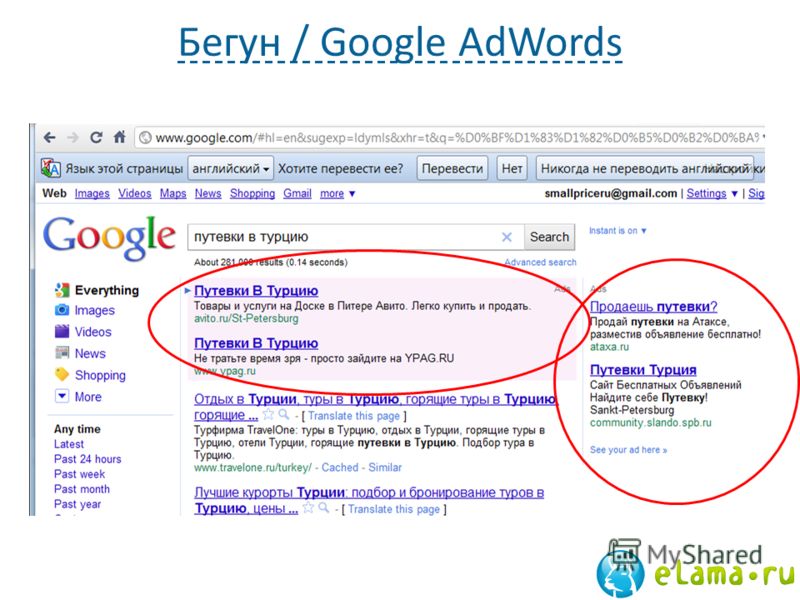
Подумайте о трех вещах, которые вы хотите рассказать о вашем предложении. Включите поисковые термины, которые могли быть введены людьми. Начните с самого важного сообщения, потому что на маленьких экранах могут отображаться не все заголовки.
- Нажмите Добавить содержимое.
- Введите заголовок 1 (до 30 символов).
- Введите заголовок 2 (до 30 символов).
- (Необязательно) Введите заголовок 3 (до 30 символов). На основании устройства и его размера Google решает, будет ли отображаться третий заголовок, поэтому имейте это в виду при добавлении.
Далее, вам нужно указать URL-адрес. Добавьте адрес сайта, на который ведет ваше объявление, и настройте как URL появляется в вашем объявлении, чтобы привлечь больше клиентов.
- Добавьте Целевой URL, на который объявление будет перенаправлять пользователей.
- (Необязательно) измените внешний вид URL-адреса, меняя Отображаемый URL-адрес. Каждый путь может содержать до 15 символов.
 Отображаемый URL-адрес отображается в объявлении, но пути могут отображаться не всегда. Добавьте пути, чтобы дать людям предварительный просмотр того, что они найдут на вашем сайте. Вы можете использовать фразы, которые отражают ваши ключевые слова, заголовки или описание. Это может выглядеть так:
Отображаемый URL-адрес отображается в объявлении, но пути могут отображаться не всегда. Добавьте пути, чтобы дать людям предварительный просмотр того, что они найдут на вашем сайте. Вы можете использовать фразы, которые отражают ваши ключевые слова, заголовки или описание. Это может выглядеть так:
Следующий шаг – это предоставление описаний. Расширьте свои заголовки или предоставьте пользователям дополнительную информацию о вашем бизнесе.
- Введите Описание 1 (до 90 символов).
- (Необязательно) Введите Описание 2 (до 90 символов). На основании устройства и его размера Google решает, будет ли отображаться второе описание, поэтому имейте это в виду при добавлении.
- Когда закончите, нажмите Сохранить. Вы увидите предварительный просмотр вашего объявления.
Еще один шаг – указать аудиторию для вашей рекламы.
Начните с Регионы и языки. Показывайте объявления в тех регионах, в которых у вас больше шансов найти нужных клиентов, и на языке, на котором они говорят.
- Нажмите Создать аудиторию.
- Выберите языки, на которых должно отображаться объявление.
- Введите название страны, района, области или города, на которых вы хотите разместить объявление.
Теперь вам нужно выбрать ключевые слова. Показывайте рекламу людям, которые ищут ваше предложение. Подберите слова или фразы, соответствующие вашему объявлению и поисковым запросам. Вы можете использовать ключевые и минус-слова.
Как выбрать ключевые слова?
Вы можете использовать узконаправленные ключевые слова вроде «дизайнерские женские очки», чтобы рекламу видели люди, которые ищут конкретный товар. Используйте общие ключевые слова вроде «очки» для увеличения охвата. Не забудьте проверить ключевые слова и отобрать их на основе показателя кликабельности (CTR).
Что такое «минус-слова»?
Это слова или фразы, по которым ваши объявления не будут показываться в соответствующих результатах поиска. Например, вы можете добавить слово «вода» в список минус-слов, и объявление не будет показываться в результатах поиска для посуды из стекла.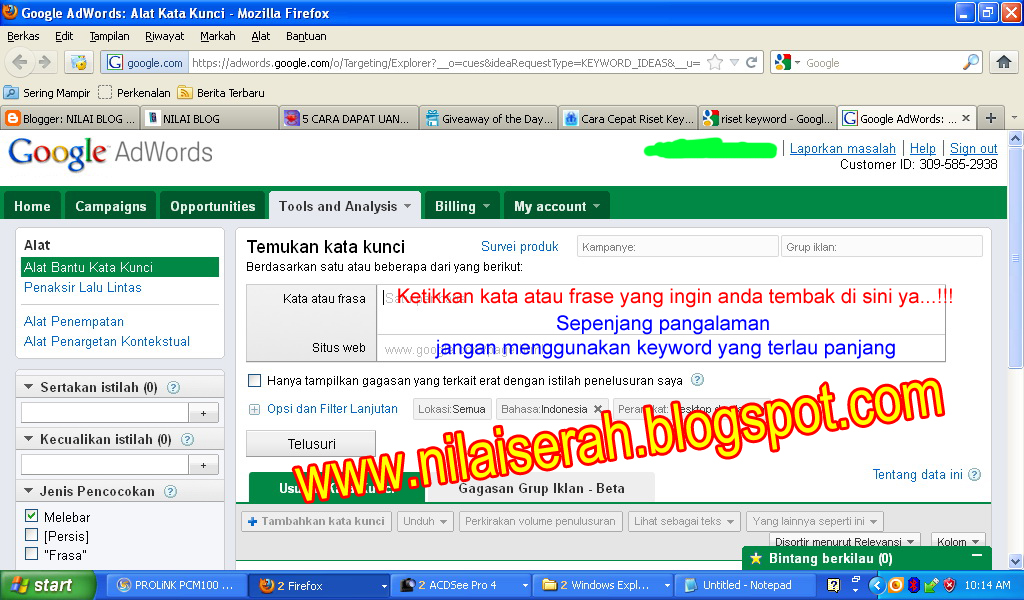
Чтобы добавить ключевые слова:
- (Необязательно) Выберите ключевые слова из предыдущих объявлений, чтобы ускорить процесс.
- Укажите ключевые слова, по которым ваше объявление должно появиться.
- Укажите минус-слова, чтобы исключить объявление из поиска.
Количество добавляемых ключевых слов не ограничено. Когда вы закончите, нажмите Сохранить. Мы покажем вам краткое описание ваших настроек:
Дата начала и окончания кампании, бюджетПоследним шагом будет настройка времени показа вашей рекламы и ее бюджета.
Начните с периода показа рекламы. Вы можете контролировать, как долго должна работать ваша реклама. Вы можете начать показ сегодня или запланировать к запуску чуть позже вместе с выходом промоакций и специальных предложений.
- Нажмите Укажите даты и бюджет.
- Укажите дату, когда ваша реклама должна начать работать.
- Укажите дату окончания срока действия вашей рекламы.
В последнем шаге, установите бюджет для вашего объявления, решив, сколько вы хотите тратить ежедневно. Начните с суммы, которую вам удобно потратить, и следите за кликами и впечатлениями. Как правило, показатель CTR более 5% говорит о том, что объявление работает эффективно.
Начните с суммы, которую вам удобно потратить, и следите за кликами и впечатлениями. Как правило, показатель CTR более 5% говорит о том, что объявление работает эффективно.
Примечание: Google решает, когда и где будет показана реклама, что влияет на ее стоимость. Мы показываем только приблизительную стоимость, которая может отличаться от конечного результата.
Вы всегда сможете изменить бюджет позднее, чтобы помочь вашему объявлению заработать больше кликов.
Нажмите Сохранить, когда закончите.
Последний шаг – нажать кнопку Создать объявление, чтобы активировать вашу рекламу.
Обучающие видео
Как создать аккаунт Google Ads?
Как создать рекламу Google в GetResponse?
Вход в личный кабинет Google Adwords
Как произвести вход в личный кабинет Adwords? Этот вопрос задают многие рекламодатели, использующие рекламу в Google. Мы решили написать эту статью, так как ежедневно анализируя рекламные кампании в Адвордс, у многих пользователей возникают трудности с тем, чтобы оперативно предоставить доступ к рекламе для ее проверки.
Наиболее распространенные проблемы при входе в личный кабинет Адвордс:
- подрядчик настроил рекламу и владелец ни разу не входил в личный кабинет самостоятельно и нет понимания как это сделать;
- потерялся или забылся логин, пароль от входа в аккаунт;
- отсутствует регистрация в системе;
- у человека просто не получается это сделать из-за «непростого» интерфейса в Гугл.
Это статья для тех, кто считает интерфейс Google сложным, и мы поможем с ним разобраться.
Уже есть реклама?
Но результат не устраивает?
-
- Заказов мало
- Клики дорогие и цена заявки высокая
- Низкие показатели CTR
-
- Объявления не показываются на первых местах
- Заявки не целевые
Проверим Вашу рекламу БЕСПЛАТНО
Узнайте как изменить ситуацию!
Как войти в личный кабинет Google Adwords
Для входа в личный кабинет Adwords необходимо:
1. Перейти на официальную страницу Адвордса справа вверхнем углу можно увидеть надпись «Войти», переходим по ней.
Перейти на официальную страницу Адвордса справа вверхнем углу можно увидеть надпись «Войти», переходим по ней.
2.Далее вводим адрес электронной почты аккаунта Google. Либо имя пользователя gmail в поле адрес электронной почты.
3.Затем вводим пароль
4.Нажимаем «Войти». Мы в аккаунте.
Если войти все же не удается, нужно понять в чем проблема:
Первое: Вы совсем не помните данные для входа в аккаунт, можно обратиться в службу поддержки Гугл, заполнив эту форму
Второе: Если вы не помнине верный пароль и замечаний по логину нет, можно попробовать восстановить пароль. Для этого переходим на страницу восстановления вводите ваш логин — почта, на которую аккаунт регистрировался. Нажимаете кнопку «Отправить». Если введенный адрес почту был зарегистрирован в системе ранее на экране появится картинка с символами. Нужно ввести эти символы в поле ниже под изображением. Нажимаем «Отправить».
Далее есть 2 варианта — нужно указать либо почту либо номер телефона, на которые будут отправленные данные для восстановления:
- Через дополнительную Эл.
 почту. Выберете переключатель в строке «Выслать письмо на *****@****.com». Система отправит на указанный адрес сообщение. Проверьте его получение и следуйте указанием из полученного письма. Не забывайте, что письма могут приходить в папку «Спам», проверяйте там тоже.
почту. Выберете переключатель в строке «Выслать письмо на *****@****.com». Система отправит на указанный адрес сообщение. Проверьте его получение и следуйте указанием из полученного письма. Не забывайте, что письма могут приходить в папку «Спам», проверяйте там тоже. - Через номер телефона. Выберете переключатель в строке «Отправить SMS на номер ******** XX». На телефон с указанным номером придет СМС сообщение с кодом для сброса пароля. Нужно ввести полученный код на странице подтверждения.
Надеемся, данные процедуры вам помогли. В случае, если вы не помните свой логин, доступ к нему по какой-либо причине восстановить никак не удается и данный бесследно утеряны, придется заводить новый аккаунт в Google Adwords и проходить регистрацию заново.
Мы стремимся, чтобы вы
получали с рекламы МАКСИМУМ
при МИНИМАЛЬНОМ бюджете
35% обратившихся, становятся нашими постоянными клиентами с которыми мы сотрудничаем ни один год
Перейти к отзывам
Как зарегистрировать личный кабинет в Гугл Адвордс
Регистрация в личном кабинете Adwords — это так же обязательная процедура для всех, кто хочет рекламироваться в Гугл. Ниже представлена пошаговая инструкция как это сделать.
Ниже представлена пошаговая инструкция как это сделать.
1.Входим на официальную страницу Адвордс;
2.Внизу формы для ввода логина выбираем «Создать аккаунт»;
3.Открывается форма, в которую вводим свои данные: имя, фамилию, пароль и почту (доступы от нее у вас должны быть, так как не нее придет подтверждение регистрации в системе). Соответственно если такая есть — вводим, нажимаем далее, получаем письмо с подтверждением и новый аккаунт в Адвордс готов;
4.Если почты для получения подтверждения у вас нет, система предложит ее создать под полем ввода «Имя пользователя». Нажимаем на эту ссылку. Придумайте новую почту и введите ее в поле «Имя пользователя». Нажмите далее. Если этот адрес уже кем-то занят, система вас об этом предупредит. если свободен, вы увидите следующее:
Вводим телефон, резервный электронный адрес (если он есть), дату рождения, указываем пол, нажимаем далее и принимаем «Политику Конфиденциальности».
В итоге мы оказываемся на экране, где система предлагает ввести ссылку на ваш сайт, вводим нажимаем «Далее».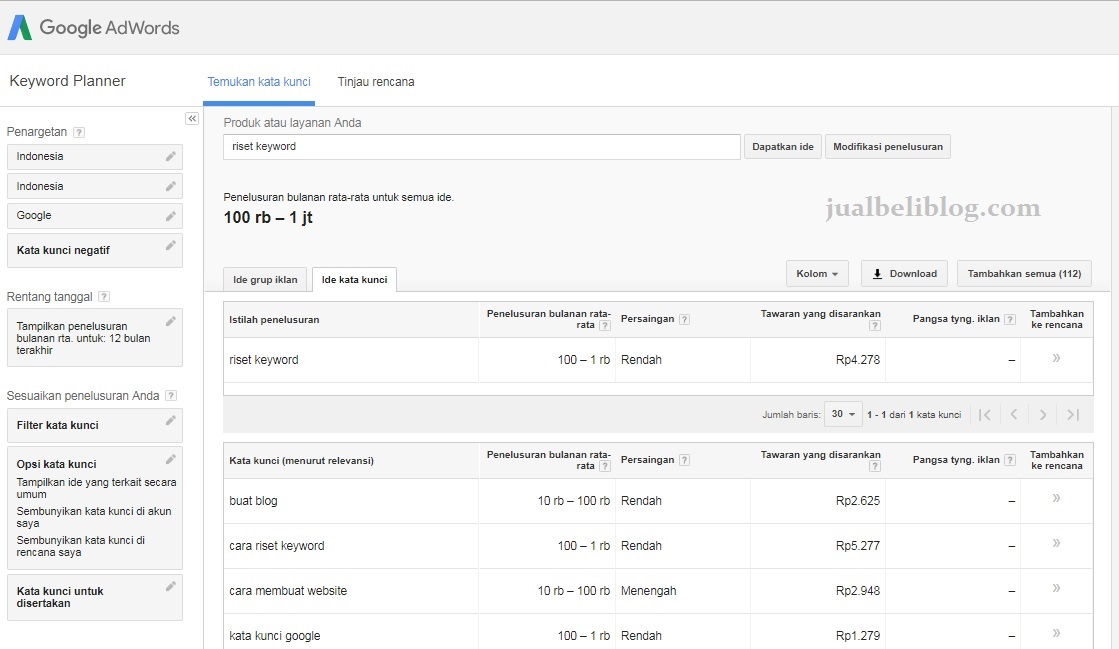
Все, новый аккаунт создан! Теперь можно можно создавать первую рекламную кампанию в Google Ads и начинать пользоваться сервисом. И не забывайте записывать логины и пароли, указывать резервные почты и номера телефонов при регистрации личного кабинета, чтобы можно было всегда восстановить доступ к аккаунту.
До связи, ДиректВсем.
Вы прочитали статью, а теперь:
- Поставьте ей 5 звезд;
- Поделитесь ей в соцсетях;
- Подпишитесь на мой блог.
Автор блога:
Артем Афанасьев
Сертифицированный специалист Яндекс.Директ, Яндекс.Метрики, Google Ads, Google Analytics. Специалист по интернет-маркетингу с опытом более 5 лет
Все статьи автора
© «Direktvsem», при полном или частичном копировании материала ссылка на первоисточник обязательна.
Нашли ошибку в тексте? Выделите нужный фрагмент и нажмите ctrl + enter.
Погружение в некоммерческий маркетинг – Google Ad Grants
Поддержка аккаунтов на безвозмездной основе от студентов и волонтеров, изучающих цифровой маркетинг, со всего мира.

Получить маркетинговую помощь
Оказать маркетинговую помощь
Консультировать команду
Зарегистрируйтесь в Google Ad Grants
Получите практическую помощь с вашими объявлениями
Продвигайте экспериментальное обучение
1. Зарегистрируйтесь
Когда будете готовы, зарегистрируйтесь, чтобы попасть в команду студентов/волонтеров. Погружение в некоммерческий маркетинг проводится круглый год, и срок подачи заявок не ограничен.
Зарегистрируйтесь сейчас
2. Сыграйте с командой волонтеров
Как только появится подходящая кандидатура, вас направят в группу студентов/волонтеров, сдавшую сертификационные экзамены по Google Рекламе и возглавляемую консультантом.
3. Запускайте кампании с поддержкой аккаунта бесплатно
В ходе вашего партнерства ваша команда студентов/волонтеров поможет вам запустить рекламу и предоставить отчет после кампании с будущими рекомендациями по оптимизации вашей учетной записи.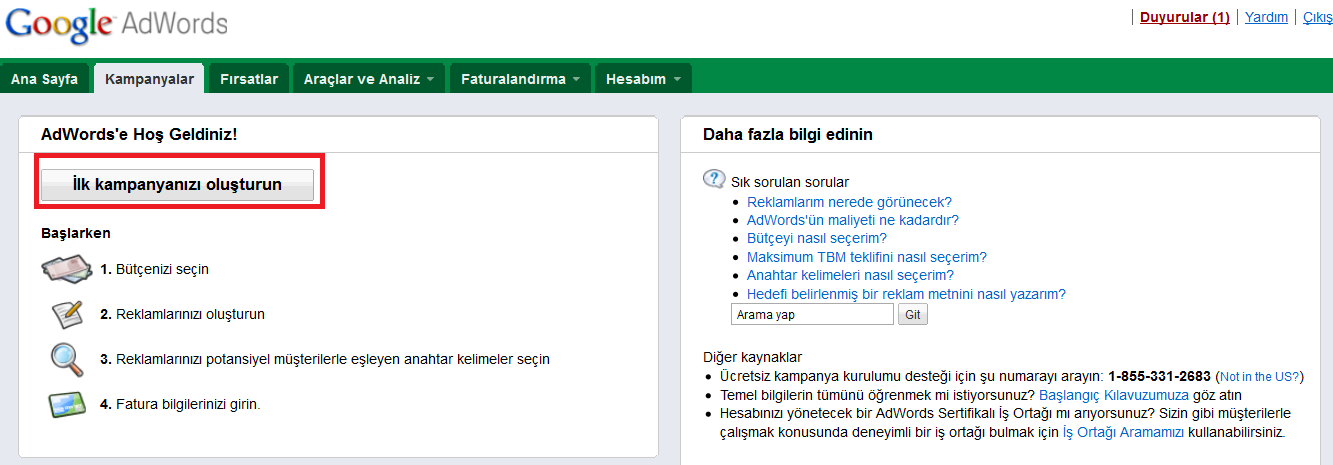
Получите практический опыт работы с Google Ads
Разработайте ценные аналитические и консультационные навыки
Помогите некоммерческим организациям добиться большого успеха
1. Стать сертифицированным
Прежде чем вы получите право на поиск некоммерческого клиента, вам необходимо сдать сертификационные экзамены Google Ads Search Certification и Measurement Certification.
2. Зарегистрируйте свою команду
Сначала ваш консультант должен зарегистрироваться здесь. После того, как регистрация вашего советника будет проверена и одобрена, один капитан команды должен зарегистрироваться здесь.
3. Найдите некоммерческую организацию
Google подбирает для вас некоммерческого клиента, и вы восемь недель работаете над улучшением его аккаунта Ad Grants. Обучение и пошаговые руководства помогут вам в этом процессе.
Rails-to-Trails Conservancy
«Я был впечатлен уровнем детализации и профессионализма, которые наша студенческая команда привнесла в этот проект.
 Команда внесла большой вклад в наши усилия по продвижению использования троп в это критическое время COVID-19.» — Фредерик Шедтлер, Rails-to-Trails Conservancy
Команда внесла большой вклад в наши усилия по продвижению использования троп в это критическое время COVID-19.» — Фредерик Шедтлер, Rails-to-Trails ConservancyBooks2Africa
«Нам была подобрана очень полезная команда, которая была технически грамотной. Их кампании принесли отличные результаты, и они даже предлагали поддержку после окончания кампании.» — Тонсон Санго, Books2Africa
Hear No Evil Служба спасения австралийских глухих собак
«Студенческая команда не пожалела времени, чтобы понять, что мы спасаем, и что нам нужно. Они создали кампании, которые значительно улучшили качество людей, связывающихся с нами, а это именно то, что мы хотели». — Вики Лоу, не слышу зла, спасение австралийских собак
Войдите в панель управления своего консультанта или студента/волонтера ниже. Обратите внимание, что вы можете получить доступ к этой панели только в том случае, если вы уже зарегистрированы.
Обратите внимание, что вы можете получить доступ к этой панели только в том случае, если вы уже зарегистрированы.
Личный кабинет советника Вход Вход в личный кабинет студента/волонтера
Есть еще вопросы по программе?
Эта программа предлагается круглый год, и срок регистрации не ограничен.
Нет, некоммерческое маркетинговое погружение совершенно бесплатно как для студентов/волонтеров, так и для некоммерческих организаций. Каждая некоммерческая учетная запись Google Ad Grants поставляется с предварительно загруженным бюджетом на поисковую рекламу в натуральной форме в размере 329 долларов США в день.
Поскольку эта программа использует платформу Ad Grants, вы будете показывать только текстовые поисковые объявления.
Для студентов/добровольцев: Подождите 7-10 дней, чтобы найти некоммерческую организацию после того, как вы отправили свой запрос. Обратите внимание, что сопоставление основано на доступности некоммерческой организации и в редких случаях может занять более 10 дней в зависимости от предпочтений языка и часового пояса.
Для некоммерческих организаций: подбор зависит от наличия студентов/добровольцев, а среднее время ожидания составляет 1-2 недели.
Мы предоставляем исчерпывающий набор инструментов для каждого этапа процесса, доступный участникам после регистрации. Мы также предлагаем несколько каналов поддержки для участников программы, в том числе некоммерческий форум по погружению в маркетинг и форму запроса на поддержку.
Участники, выполнившие все требования программы, получат Сертификат об окончании. Те, кто получит высшие оценки от своего некоммерческого клиента в опросе по окончании программы, получат Сертификат лучшего маркетолога.
После того, как вы были подобраны, полная программа занимает примерно 8-10 недель от начала до конца. Этот период включает в себя подготовку и проведение стартовой встречи, время на создание отчета перед кампанией, настройку и запуск кампаний в течение 4 недель, время на создание отчета по итогам кампании и проведение заключительной встречи.
Сначала вам необходимо зарегистрироваться в качестве консультанта/профессора по этой ссылке. После того, как вы прошли проверку и одобрение, капитан вашей команды может зарегистрироваться по этой ссылке. Обратите внимание, что количество студенческих команд по умолчанию, которое вы можете иметь в качестве консультанта/профессора, равно 10; однако, если вам нужно запросить дополнительные команды, вы можете сделать это, отправив форму запроса на поддержку и попросив нас увеличить количество команд на вашей панели.
В настоящее время для участия мы требуем от студентов и волонтеров регистрации под руководством консультанта или профессора. Консультантом/профессором может быть любой зарегистрированный преподаватель, который готов спонсировать вашу работу в рамках этой программы; Погружение в некоммерческий маркетинг не обязательно должно быть частью формального курса.
Как создать учетную запись Google Ads
Быстрые ссылки
Хотите начать размещать рекламу в Google?
Google Ads — это полезный платный инструмент для цифрового маркетинга, который можно использовать для увеличения трафика и коэффициента конверсии.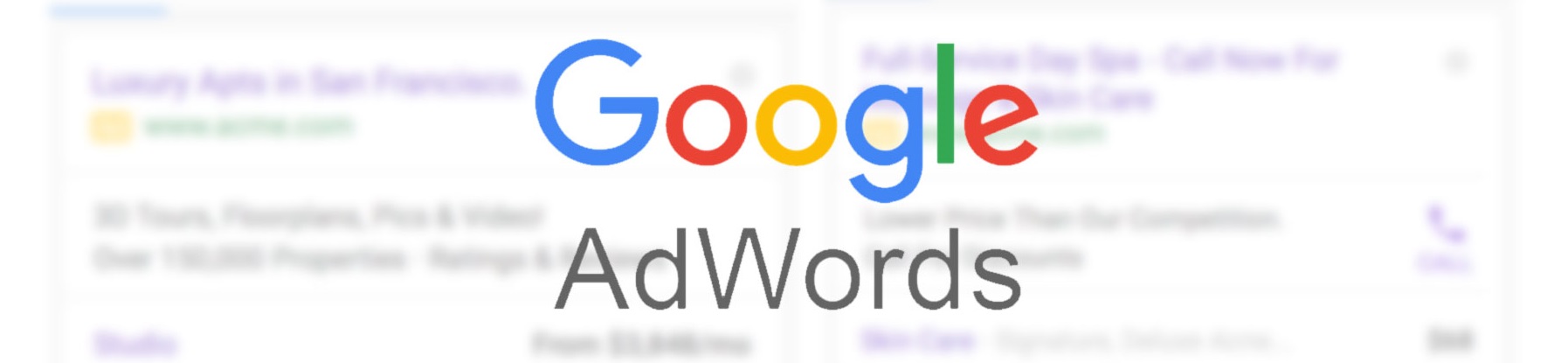
Объявления Google Search – это платные результаты поиска, которые отображаются вместе с обычными результатами поиска. Когда кто-то выполняет поиск в Google, на главной странице отображаются авторитетные страницы (на основе SEO) и платная реклама.
Не знаете, с чего начать? Все нормально! Мы рассмотрим необходимые шаги для создания и настройки учетной записи Google Ads, чтобы вы могли доминировать в платном поиске с помощью своих кампаний Google Ads.
Это пошаговое руководство поможет вам зарегистрировать учетную запись Google Реклама и даст вам несколько полезных советов и рекомендаций, которые помогут вам начать свою первую рекламную кампанию.
Создание новой учетной записи Google Ads
1. Перейдите на главную страницу Google Ads и нажмите одну из кнопок «Начать сейчас».
2. Войдите в существующую учетную запись или создайте новую учетную запись Google Ads. Это электронное письмо также может быть связано с вашим управляющим аккаунтом Google Analytics или Google Ads.
3. После входа в систему или создания учетной записи Gmail вы увидите эту страницу ниже.
4. Для создания и настройки новой учетной записи. Вы захотите нажать «Опыт работы с Google Ads?» ссылка на сайт. Это выведет вас из процесса создания кампании.
5. Еще раз Google предложит вам попробовать создать кампанию с помощью вашего управляющего аккаунта. Щелкните ссылку ниже с надписью «Создать учетную запись с кампанией»
6. Подтвердите данные своей компании (страна выставления счета, часовой пояс и валюта). Google может автоматически заполнять эти данные для вас.
7. Теперь ваша учетная запись создана!
Убедитесь, что биллинг настроен
Вы не можете запускать рекламу без настройки биллинга. Обязательно дважды проверьте правильность введенной платежной информации.
Также лучше убедиться, что ваши контактные данные, такие как номер телефона и адрес, актуальны. Если вы решите использовать эту учетную запись для регистрации в других бизнес-инструментах, таких как бизнес-профиль Google, правильная информация поможет вам в ранжировании.
1. Войдите в свою учетную запись Google Ads
2. Нажмите значок «Гаечный ключ» в верхней панели навигации
3. Когда появится раскрывающееся меню, нажмите «Счета и платежи»
4. Просмотрите страницу выставления счетов, добавьте информацию о своей компании и информацию о кредитной карте, если это необходимо. Внизу есть Условия предоставления услуг, которые необходимо прочитать и принять. Наконец, нажмите «Отправить» внизу страницы.
Как вы продвигаете свою первую рекламную кампанию?Вы создали аккаунт Google Ads. Что теперь?
Время создать свою первую кампанию.
Google довольно удобен для пользователя. И это хорошо, потому что платная реклама иногда может сбивать с толку.
Вот простое руководство по настройке вашей первой кампании:
- Во-первых, вам необходимо войти в систему или иметь доступ к аккаунту Google Реклама.
- На вкладке меню слева нажмите «Кампании».

- Нажмите на вкладку с плюсом, затем выберите «Новая кампания».
- Выберите рекламную цель для своей первой кампании.
- Затем выберите цели конверсии и нажмите «Продолжить».
- Выберите тему кампании и нажмите «Продолжить».
Вот и все, вы готовы начать свою кампанию!
Если вы хотите создать более одной рекламной кампании, у вас есть возможность создать группы объявлений для вашего бизнеса. Еще один отличный способ убедиться, что ваши объявления действительно получают клики, — это оптимизация.
Оптимизация Google Ads — важный процесс. Это включает в себя улучшение вашей учетной записи, кампаний, ключевых слов, таргетинга и рекламы. Оптимизируя свои объявления Google, вы можете минимизировать расходы, одновременно увеличивая трафик и продажи.
Так что учитывайте это при создании своей первой рекламной кампании. Ключевые слова и другие методы SEO имеют значение при оптимизации вашей рекламы Google.
Google Ads (ранее Google Adwords) позволяет создавать, запускать и начинать свои кампании бесплатно. Google Ads — это рекламный сервис с оплатой за клик (PPC), функция которого стоит вам денег только тогда, когда кто-то нажимает на ваше объявление. Этот метод — отличный способ сэкономить на рекламе, поэтому вы не тратите тысячи долларов на рекламу, которая перевешивает вознаграждение.
Одним из замечательных инструментов, который можно использовать при ограниченном бюджете, является ставка цены за клик (CPC). Кампании с оплатой за клики позволяют установить максимальную стоимость для вашего PCP. По сути, это просто позволяет вам установить максимальную сумму, которую вы готовы платить за клик. Использование этой опции является фантастическим, если у вас есть определенная цель для вашей рекламы в поиске Google.
Инструменты управления PPC могут стоить от 15 до 800 долларов в месяц. В то время как услуги CPC могут стоить вам всего один или два доллара за клик.
Традиционная реклама может стоить вашему бизнесу тысячи долларов. Использование базовой PPC или CPC — идеальная альтернатива для тех, у кого ограниченный бюджет или кто только начинает свой малый бизнес.
Зачем использовать Google Ads?Google — самая используемая поисковая система в мире. С более чем 7 миллиардами поисковых запросов в день вы обязательно получите больше, чем несколько просмотров вашего объявления с правильными ключевыми словами и методами SEO.
Потенциальные клиенты используют Google не только для того, чтобы задавать вопросы или искать товары, но и ваши конкуренты используют рекламу Google, а это значит, что вам тоже нужно это делать.
Использование Google Ads также является отличным способом привлечь нужную аудиторию из результатов поиска Google. Лиды — это хорошо, но квалифицированные лиды — еще лучше. Использование наиболее релевантных ключевых слов для ваших рекламных кампаний повысит ваши телефонные звонки, трафик, продажи и бизнес в целом.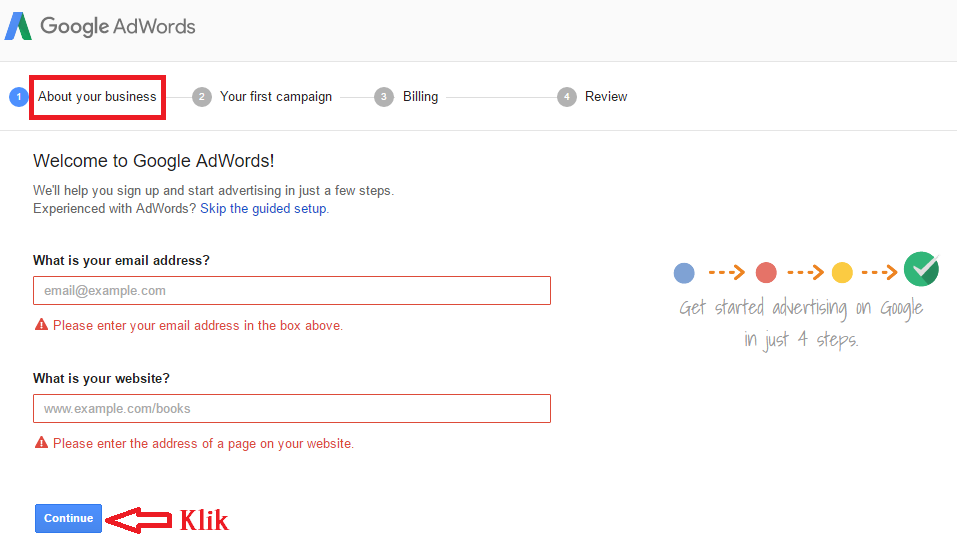
Исследования показывают, что почти 80% компаний сосредотачиваются на рекламе Google для своего PCP-контента. Эта статистика доказывает, что платная реклама повышает ваш бизнес, продажи и трафик.
Если вы уже пробовали использовать различные службы PCP в прошлом и не уверены, что Google вам подойдет, не сдавайтесь. Есть много советов и приемов, которые вы можете использовать, чтобы вернуться на правильный путь.
Советы и рекомендации Google AdsИтак, как на самом деле работают объявления Google? Ну, это все часть базового SEO и поисковой выдачи. То, что показывают результаты поисковой системы Google, зависит от авторитета и ключевых слов.
Хорошая реклама оказывает огромное влияние на вашу аудиторию. Статистика показывает, что 90% потребителей говорят, что реклама влияет на их решения при покупке товара или услуги.
Если вы хотите, чтобы люди нажимали на ваше объявление, чтобы перейти к вашей услуге или продукту, вам необходимо полностью оптимизировать целевую страницу и рекламную кампанию Google.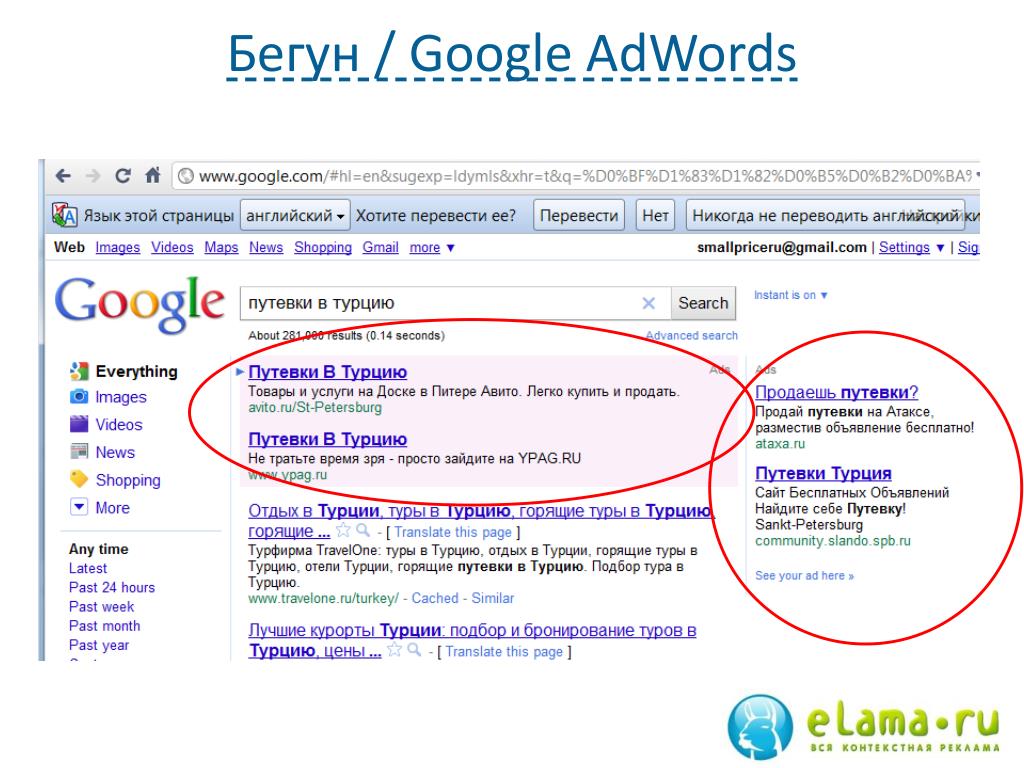
Вот несколько советов и приемов, которые помогут вам начать работу:
- Используйте целевые ключевые слова, предназначенные для вашей аудитории
- Исследуйте свои ключевые слова и следите за их релевантностью
- Используйте SEO
- Отслеживание конверсий и показатели
- Используйте смарт-кампании Google
- Использовать расширения Google Ad
Целевые ключевые слова — это концепция «сделай или сломай». Наличие лучших ключевых слов для вашей аудитории может увеличить продажи. Однако использование неправильных ключевых слов или их отсутствие может снизить ваши шансы на заработок на рекламе.
Вы также можете использовать умную рекламную кампанию Google, которая сделает часть работы за вас. Все, что вам нужно сделать, это ввести описание вашего бизнеса, добавить релевантные ключевые слова, а Google сделает все остальное за вас.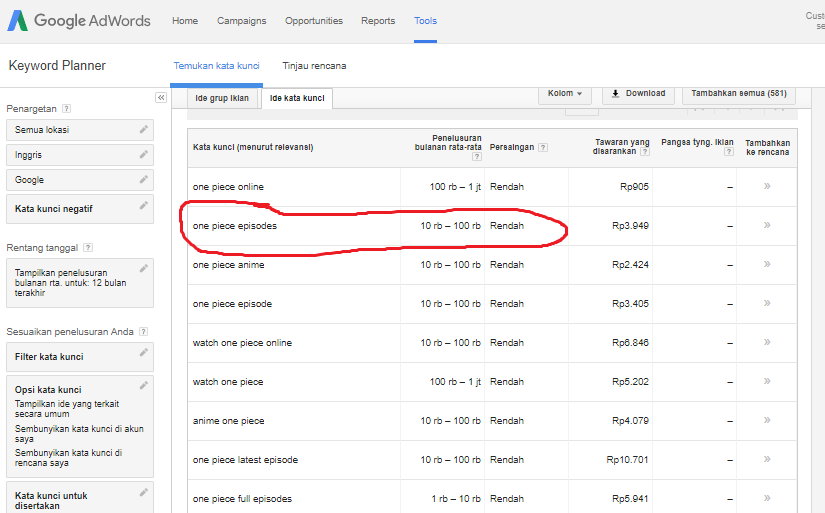 Это удобный инструмент, чтобы попробовать и посмотреть, работает ли он для вашего бизнеса.
Это удобный инструмент, чтобы попробовать и посмотреть, работает ли он для вашего бизнеса.
Использование отслеживания конверсий и метрик также является важным шагом в отслеживании того, что работает, а что нет. Использование основных методов SEO жизненно важно при создании рекламных кампаний Google.
В Google Ads есть множество различных расширений, которые помогут вам создать лучшую рекламную кампанию. Вы можете использовать телефонный звонок, изображение, цену, продвижение и расширение местоположения. Эти надстройки могут предложить вашему потенциальному клиенту широкий спектр способов увидеть, изучить и связаться с вашей компанией.
ЗаключениеПосле выполнения этих шагов ваша учетная запись Google Реклама будет настроена и готова к использованию! Вскоре вы будете готовы достичь своей рекламной цели.
Начните работу с нами сегодня и зарегистрируйте бесплатную учетную запись!
Если вам нужен совет по SEO или оптимизации вашей учетной записи Google Ads, запланируйте звонок с одним из наших экспертов прямо сейчас! Как всегда, мы рады помочь.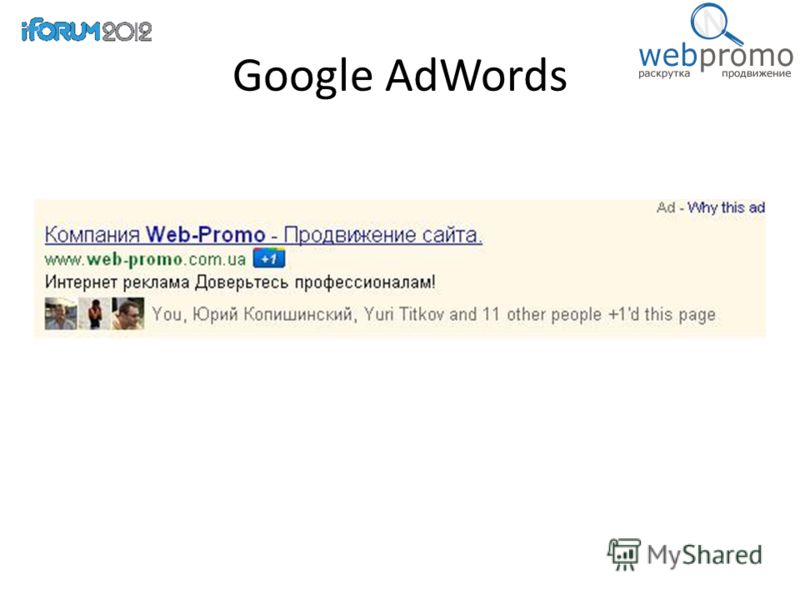
Что такое кампании Google для предварительной регистрации?
Кампании для приложений Google
appradar
Кампании для приложений Google автоматизируют создание рекламы на основе предоставленных вами идей и текстов, изображений и видеоматериалов. Кампании для приложений с предварительной регистрацией направлены на продвижение приложения Google Play в статусе предварительной регистрации. Вот почему использование оптимизации магазина приложений также очень важно и почему успешные кампании предварительной регистрации зависят от органической оптимизации.
Перед началом кампании вам необходимо предоставить идеи для рекламных текстов и ресурсы приложения, а также целевые местоположения и языки ваших объявлений. Google Реклама рекомендует, чтобы ваши объекты включали в себя горизонтальное изображение, горизонтальное видео, портретное видео и ресурсы HTML5. Установите свой бюджет, а также, и вы можете начать.
Системы Google Ads создадут различные комбинации ваших ресурсов, проверят их эффективность и предоставят наиболее оптимизированные для отображения на ресурсах Google.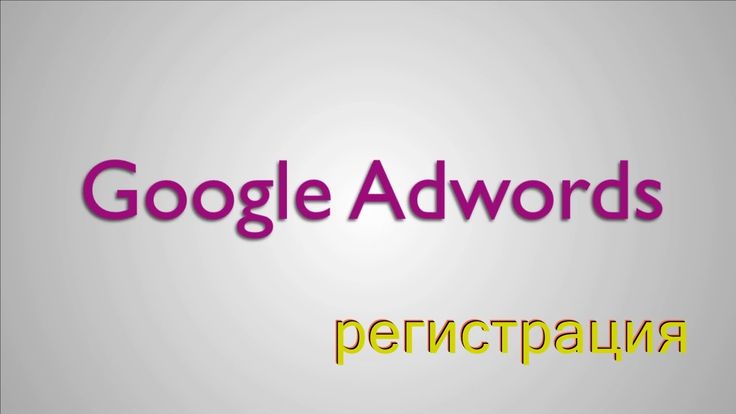 Ваша целевая аудитория может видеть рекламу в Поиске и контекстно-медийной сети Google, включая Google Play, Discover, Gmail, YouTube и другие на мобильных веб-сайтах и в приложениях.
Ваша целевая аудитория может видеть рекламу в Поиске и контекстно-медийной сети Google, включая Google Play, Discover, Gmail, YouTube и другие на мобильных веб-сайтах и в приложениях.
Напоминаем, что существует три типа кампаний Google для приложений:
- Кампании по установке приложения, чтобы максимизировать количество установок
- кампании по взаимодействию с приложением, чтобы привлечь пользователей, у которых уже установлено ваше приложение, и направить их на целевую целевую страницу
- кампании по предварительной регистрации для продвижения приложения для Android до его официального запуска
Кампании по предварительной регистрации, если они хорошо проведены , являются очень эффективной стратегией повышения узнаваемости вашего приложения и его продвижения на определенном рынке и целевой аудитории.
Что такое кампания Google для предварительной регистрации?
Кампания по предварительной регистрации Google для приложений — это тип кампании, которая продвигает только те приложения для Android, которые доступны в Google Play для предварительной регистрации.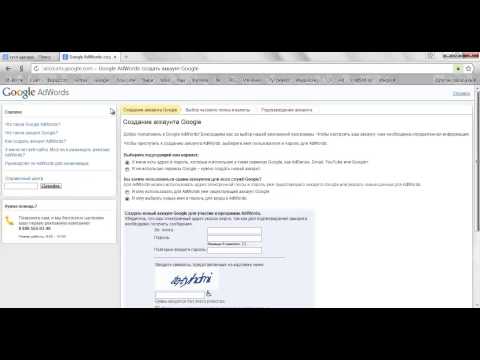 Только после того, как вы включите статус предварительной регистрации, вы также сможете запустить кампанию предварительной регистрации для этого приложения.
Только после того, как вы включите статус предварительной регистрации, вы также сможете запустить кампанию предварительной регистрации для этого приложения.
Объявления ссылаются на ваше объявление в Google Play и отображаются в Google Play, в потоке на YouTube и в других приложениях и на сайтах в контекстно-медийной сети Google.
Сначала вы настраиваете свою игру или приложение для предварительной регистрации в Play Console, а затем создаете кампанию Google App для этого приложения. Пользователи Play Store могут предварительно зарегистрироваться для получения вашей игры или приложения, нажав на ваше объявление. Вы должны знать, что ваше приложение не должно быть уже доступно ни в одной стране; в противном случае вы не сможете запустить кампанию предварительной регистрации.
Каждая предварительная регистрация требует затрат, поэтому решите, сколько в среднем вы готовы тратить каждый раз, когда пользователь выполняет предварительную регистрацию, и установите эту сумму в качестве своей ставки или целевой цены за предварительную регистрацию (tCPpre). .
.
Во время проведения вашей кампании Google Реклама регулирует ваш исходный контент, чтобы все пользователи видели релевантную рекламу, независимо от времени и места, где они просматривают вашу рекламу. Чем лучше их опыт, тем больше пользователи будут рады выпуску вашего приложения или игры и тем больше они будут хотеть предварительно зарегистрироваться.
Использование предварительной регистрации Google дает вам два существенных преимущества:
- Вы заранее привлекаете внимание пользователей, создавая базу для установки вашего приложения или игры.
- Вы достигаете широкой аудитории, среди которой будут потенциальные предрегистраторы и пользователи вашей игры или приложения.
Как Google Реклама помогает с предварительной регистрацией приложений
После того, как вы настроили игру или приложение для предварительной регистрации, Google Реклама может отображать ваши объявления по различным каналам, принадлежащим Google. Везде, где появляется реклама, зрители будут связаны со списком Play Store, где они могут предварительно зарегистрироваться или подписаться на получение push-уведомлений о выпуске игры или приложения.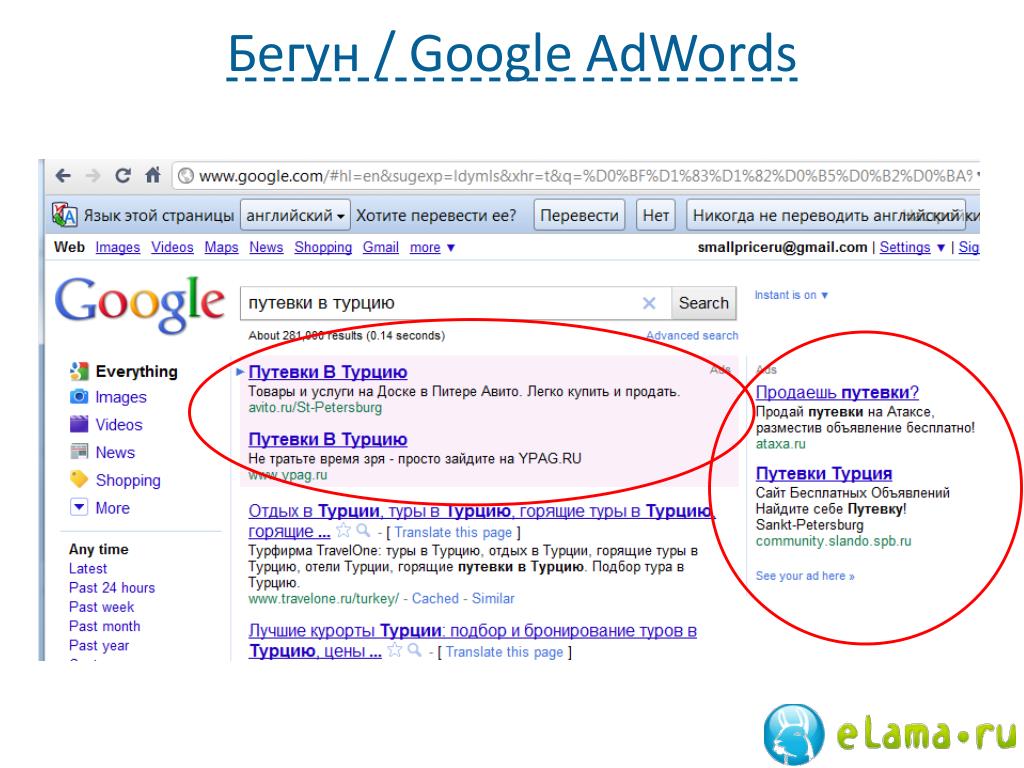
В Google Play в ваших объявлениях могут отображаться значок и название вашего приложения, имя разработчика и ваша рекламная копия. Они появятся на главной странице, в результатах поиска и в разделах связанных приложений. Ваше приложение увидят пользователи, которые:
- ищут приложения, связанные с вашим
- используют ключевые слова, относящиеся к вашему приложению
- просматривают страницу сведений о приложении, похожем на ваше
На YouTube ваша реклама будет приложение YouTube на Android и может включать значок приложения, копию в магазине приложений и видео по ссылке на YouTube. Google Ads покажет ваши объявления там, где их увидят пользователи YouTube, которые, скорее всего, будут достаточно заинтересованы, чтобы пройти предварительную регистрацию.
В Google Display ваши объявления будут иметь значок приложения и название, текст и изображение или видео, настроенные для сайта, на котором они отображаются. Google Реклама будет показывать вашу рекламу на наиболее релевантных сайтах и в приложениях, которые с наибольшей вероятностью принесут наибольшее количество конверсий по вашей целевой цене за предварительную регистрацию.
Короче говоря, если вы проводите маркетинговые мероприятия вокруг мобильного приложения, которое еще не запущено, кампании по предварительной регистрации приложений — отличный способ подготовить целевую аудиторию к запуску.
Требования и передовой опыт
Чтобы начать кампанию предварительной регистрации приложения, вы должны соответствовать следующим требованиям:
- Загрузите файл пакета Android (APK) вашей игры или приложения в один или несколько выпусков в Play Console. . Ваша игра или приложение должны быть запущены в течение 90 дней после настройки предварительной регистрации, поэтому следите за расписанием.
- Избегайте выпуска игры или приложения в целевой стране, если вы все еще проводите кампанию предварительной регистрации. Google Реклама не будет показывать ваши объявления о предварительной регистрации в стране, где игра или приложение уже доступны для покупки или установки.
Повысьте шансы своей кампании на получение высоких коэффициентов конверсии, применяя некоторые из этих рекомендаций Google:
- Запланируйте начало своей кампании предварительной регистрации в зависимости от количества пользователей, которых вы ожидаете привлечь.
 Минимальный период для этого типа кампании — две недели до начала предстартового маркетинга, хотя в большинстве случаев лучше от трех до шести недель. Если вы ожидаете большого трафика, вы можете включить предварительную регистрацию своего приложения за девять-двенадцать недель до начала предварительной продажи.
Минимальный период для этого типа кампании — две недели до начала предстартового маркетинга, хотя в большинстве случаев лучше от трех до шести недель. Если вы ожидаете большого трафика, вы можете включить предварительную регистрацию своего приложения за девять-двенадцать недель до начала предварительной продажи. - Предложите доступные внутриигровые или внутриигровые предметы, специальные символы или другие активные управляемые продукты в качестве вознаграждений за предварительную регистрацию. Обязательно протестируйте доставку этих наград перед запуском игры или приложения.
- Локализуйте свои объявления. Используйте местные языки ваших целевых стран, по крайней мере, для слоганов в вашем рекламном тексте. Конверсии выше, когда люди полностью понимают, что говорит ваша реклама.
- Протестируйте свое приложение заблаговременно до даты запуска. Прежде чем включать предварительную регистрацию, убедитесь, что все проблемы, связанные с производительностью, стабильностью, размерами приложений и другими связанными вопросами, решены.

Отслеживание конверсий из ваших кампаний
Для кампании предварительной регистрации единственным действием-конверсией, отслеживаемым инструментом, является сама предварительная регистрация. Он автоматически добавляется в вашу кампанию, когда вы получаете первую предварительную регистрацию.
Предварительная регистрация — это практическое действие по конвертации. Это дает вам базу для установки, которой нужны только push-уведомления, чтобы стать полноценными клиентами, когда ваша игра или приложение станут доступны. Если их опыт останется положительным, у вас будет большой пул преданных пользователей приложений или игр, которые смогут генерировать еще больше потенциальных клиентов в своих личных или профессиональных сетях.
Чтобы узнать, сколько пользователей осуществили предварительную регистрацию для вашей игры или приложения во время вашей кампании предварительной регистрации, перейдите на страницу «Действия по конверсии» в меню «Инструменты».
Окупается ли проведение предрегистрационных кампаний?
По причинам, указанным выше, кампании предварительной регистрации являются жизненно важными элементами множества маркетинговых ресурсов, которые вы используете для своей игры или приложения.



 google.com/
google.com/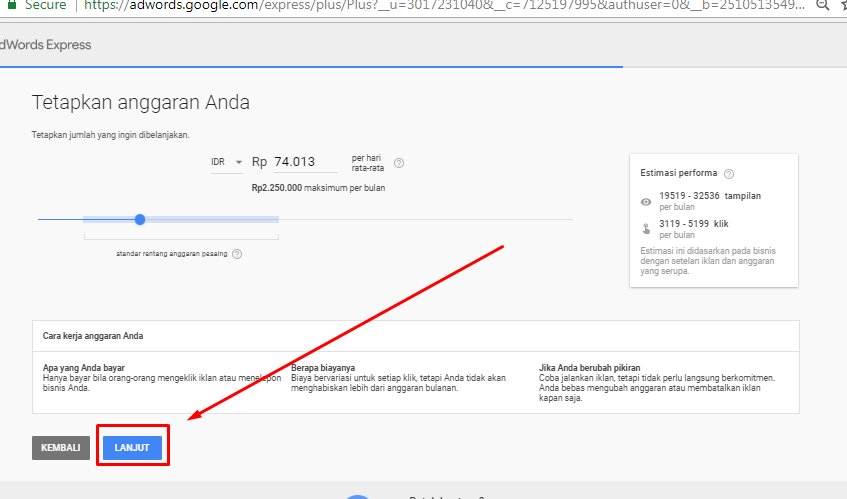 Отображаемый URL-адрес отображается в объявлении, но пути могут отображаться не всегда. Добавьте пути, чтобы дать людям предварительный просмотр того, что они найдут на вашем сайте. Вы можете использовать фразы, которые отражают ваши ключевые слова, заголовки или описание. Это может выглядеть так:
Отображаемый URL-адрес отображается в объявлении, но пути могут отображаться не всегда. Добавьте пути, чтобы дать людям предварительный просмотр того, что они найдут на вашем сайте. Вы можете использовать фразы, которые отражают ваши ключевые слова, заголовки или описание. Это может выглядеть так: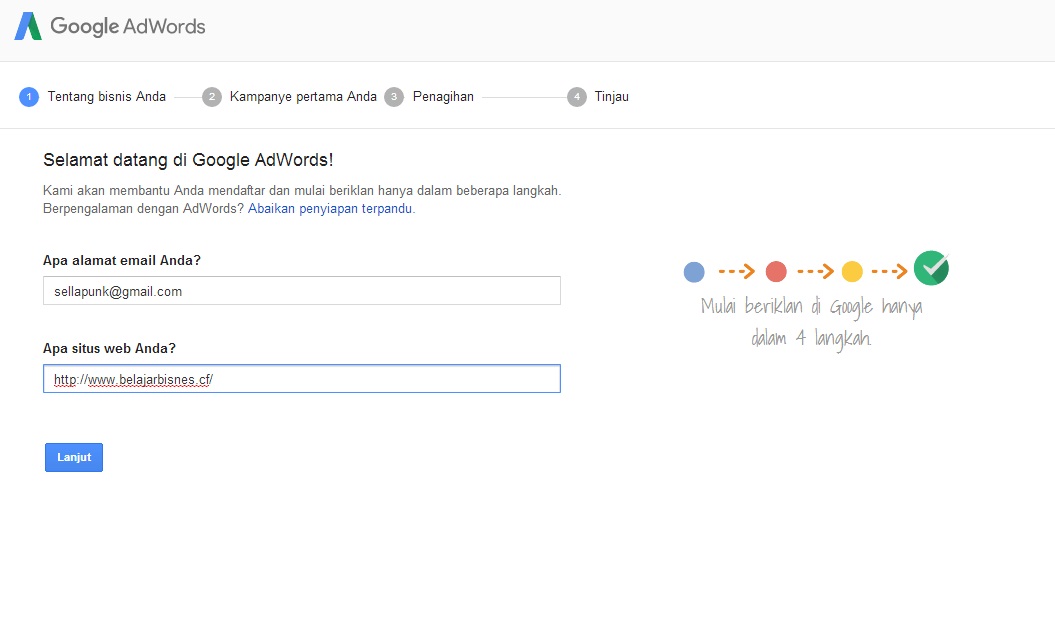 почту. Выберете переключатель в строке «Выслать письмо на *****@****.com». Система отправит на указанный адрес сообщение. Проверьте его получение и следуйте указанием из полученного письма. Не забывайте, что письма могут приходить в папку «Спам», проверяйте там тоже.
почту. Выберете переключатель в строке «Выслать письмо на *****@****.com». Система отправит на указанный адрес сообщение. Проверьте его получение и следуйте указанием из полученного письма. Не забывайте, что письма могут приходить в папку «Спам», проверяйте там тоже.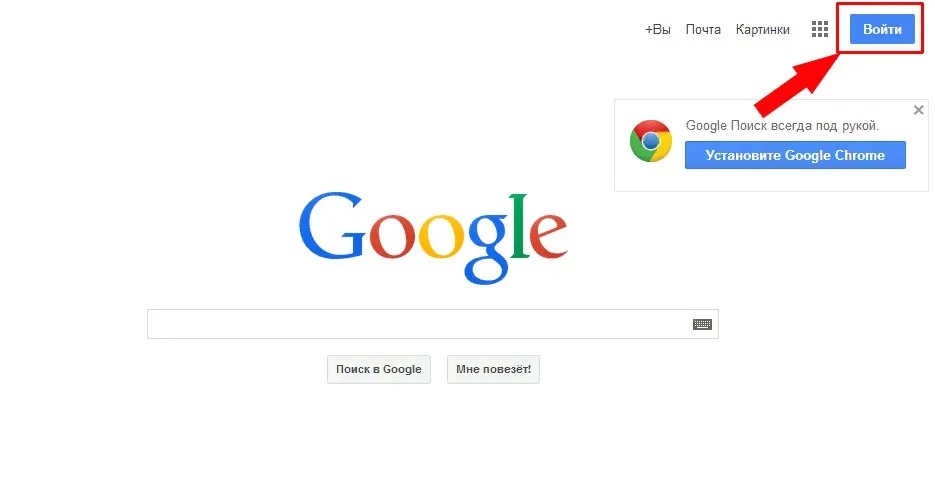 Команда внесла большой вклад в наши усилия по продвижению использования троп в это критическое время COVID-19.» — Фредерик Шедтлер, Rails-to-Trails Conservancy
Команда внесла большой вклад в наши усилия по продвижению использования троп в это критическое время COVID-19.» — Фредерик Шедтлер, Rails-to-Trails Conservancy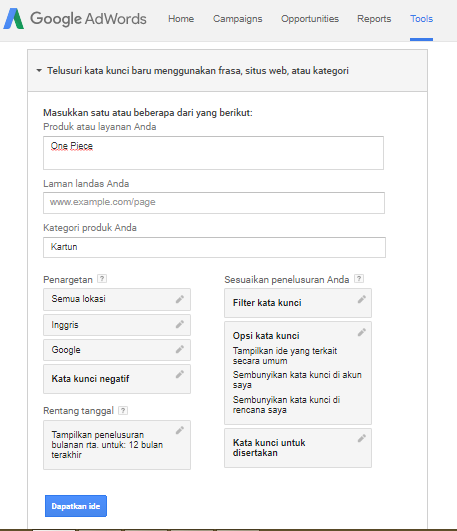
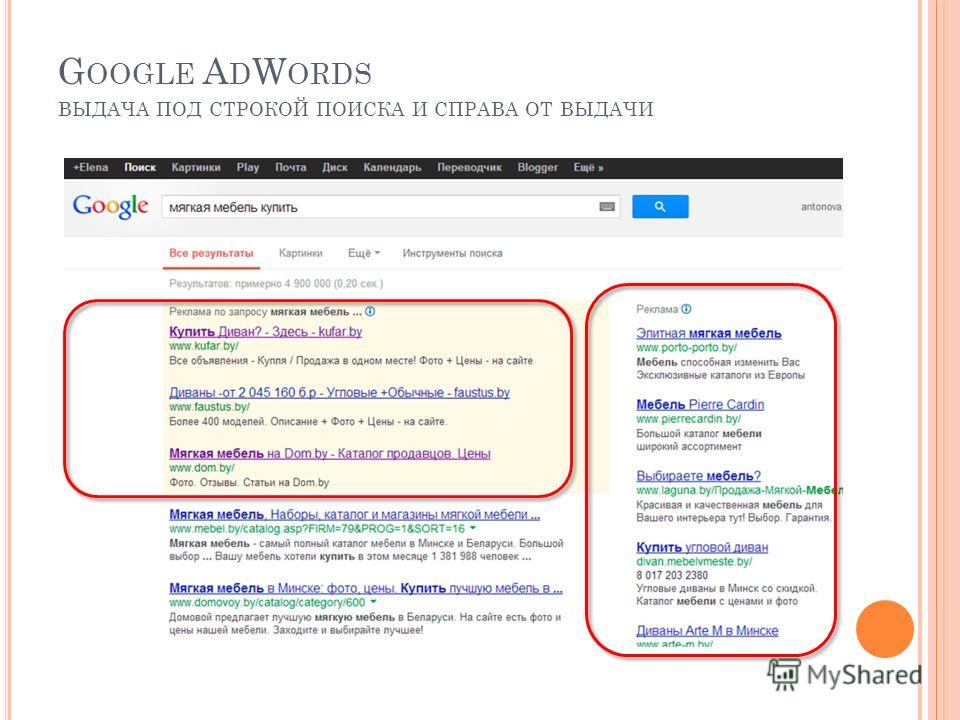 Минимальный период для этого типа кампании — две недели до начала предстартового маркетинга, хотя в большинстве случаев лучше от трех до шести недель. Если вы ожидаете большого трафика, вы можете включить предварительную регистрацию своего приложения за девять-двенадцать недель до начала предварительной продажи.
Минимальный период для этого типа кампании — две недели до начала предстартового маркетинга, хотя в большинстве случаев лучше от трех до шести недель. Если вы ожидаете большого трафика, вы можете включить предварительную регистрацию своего приложения за девять-двенадцать недель до начала предварительной продажи.